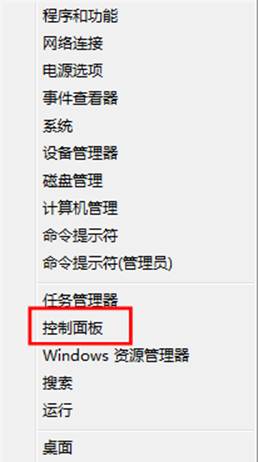萬盛學電腦網 >> Linux教程 >> CentOS5.5安裝KVM虛擬機的步驟
CentOS5.5安裝KVM虛擬機的步驟
KVM是一款虛擬機,主要使用於Linux系統,那麼要如何在Linux系統中安裝KVM呢?下面小編以CentOS5.5為例,給大家介紹下KVM的安裝方法。

步驟:
1.查看cpu是否支持虛擬化,執行命令#cat /proc/cpuinfo |grep flags
出現vmx或svm表示cpu支持,其中svm針對AMD平台,vmx針對Intel平台。
2.KVM安裝包已經包含在系統盤的安裝包裡面,直接掛載光盤,設置好yum源為本地光盤
yum --disablerepo=\* --enablerepo=c5-media groupinstall ‘KVM’ 安裝
查看系統是否加載了kvm模塊:
方法一:[root@mail ~]# lsmod |grep kvm
kvm_intel 86920 0
kvm 226208 2 ksm,kvm_intel 若是沒有顯示,重啟系統會有顯示!
方法二:[root@mail ~]# virsh -c qemu:///system list
Id Name State
---------------------------------- 沒有錯誤信息出現就表示安裝正確!
3.重啟電腦,進入BIOS,開啟CPU的虛擬化功能(根據bios的不同,自己找!!!)
BIOS--》Advanced--》Processor Configuration--》Intel(R) Virtualization Technolog 選擇Enable,
4.創建橋接器(不用安裝什麼bridge-utils工具,系統已經默認安裝)
cd /etc/sysconfig/network-scripts/
cp ifcfg-eth0 ifcfg-br0
vi ifcfg-eth0
DEVICE=eth0
#BOOTPROTO=none 注釋掉
HWADDR=38:60:77:30:5a:16 注釋掉
ONBOOT=yes
#TYPE=Ethernet 注釋掉
BRIDGE=br0 添加
#NETMASK=255.255.255.0 注釋掉
#IPADDR=192.168.0.32 注釋掉
#GATEWAY=192.168.0.1 注釋掉
vi ifcfg-br0
DEVICE=br0
BOOTPROTO=none
HWADDR=38:60:77:30:5a:16 可以不寫
ONBOOT=yes
TYPE=Bridge 這項很重要
NETMASK=255.255.255.0 根據實際情況指定
IPADDR=192.168.0.32 我是手動指定ip的,也可以dhcp自動獲取!!
GATEWAY=192.168.0.1 根據實際情況指定
service network restart ifconfig 查看相關信息
5.進入系統圖形化界面,在Applications --》System Tools 下點擊VirtualMachine Manager打開
6.在KVM裡面安裝操作系統,方法和VMware中的系統安裝方法類似。
在選擇網絡連接模式的時候選擇NAT(橋接br0)!!!
虛擬系統鏡像路徑為: /var/lib/libvirt/images/, 對不需要的虛擬系統刪除相應.img文件即可。
7.設置好之後,等待系統安裝完畢,因為網絡模式是橋接br0,系統安裝完畢重啟即可上網。
上面就是CentOS5.5安裝KVM虛擬機的方法介紹了,在安裝之前,你要先查看下系統CPU是否支持虛擬化,以免安裝出錯。